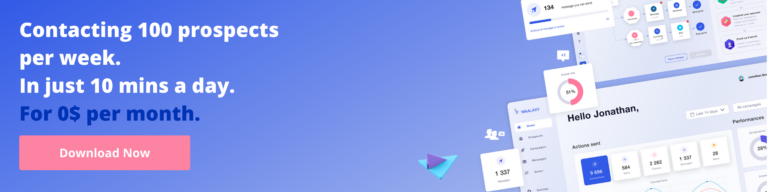LinkedIn โหมดมืด
เผยแพร่แล้ว: 2021-11-11คุณมีวิญญาณกบฏและเปิดใช้งานโหมดมืดในแอปพลิเคชันทั้งหมดของคุณหรือไม่? วันนี้เราจะมาพูดถึง โหมดมืดบน LinkedIn และไปเลย !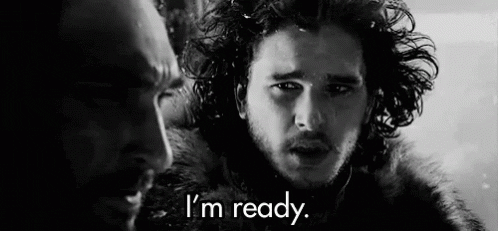
เป็นกระแสในขณะนี้ โหมดมืดเห็นได้ทุกที่ ตั้งแต่ ซอฟต์แวร์ไปจนถึงเว็บไซต์ บริการออนไลน์เกือบทั้งหมดมีพื้นหลังสีเข้มที่มีชื่อเสียง
นี่ไม่ใช่เฟสแบบโกธิกที่เรารับรองกับคุณ โหมดมืดได้รับการอัปเดตเนื่องจากความหลงใหลของผู้ใช้ และเชอร์รี่บนเค้กโหมดมืดมีข้อดีบางอย่างที่ไม่ควรมองข้าม
มาเลย ไปดูสิ่งที่พวกเขาพูดในฝั่ง LinkedIn และเรียนรู้วิธีใส่โหมดมืด:
- ไอโอเอสมือถือ,
- เดสก์ทอป,
- มือถือแอนดรอยด์.
LinkedIn โหมดมืด
เรารู้จักโหมดมืดบนแพลตฟอร์มการส่งข้อความ ️ และโซเชียลเน็ตเวิร์กอื่น ๆ เช่น Facebook & Co แล้ว และโปรดทราบว่าเรากำลังพูดถึงโหมดมืดไม่ใช่ โหมดกลางคืน
มีการพูดคุยเกี่ยวกับโหมดมืดของ LinkedIn น้อยมาก ปกติแล้ว โซเชียลเน็ตเวิร์กระดับมืออาชีพ ต้องใช้เวลาก่อนที่จะปล่อยโหมดนี้ และในการทำเช่นนั้น LinkedIn ให้สมาชิก 800 ล้านคนสามารถเลือกการตั้งค่าการแสดงผลของพวกเขาจากสองโหมด:
- โหมดมืด.
- โหมดแสง
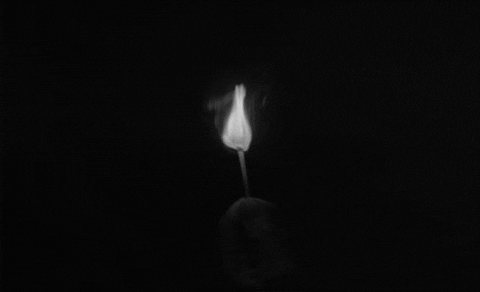
มีประโยชน์มากมาย ️ ในการใช้โหมดมืด (ไม่ใช่แค่ใน LinkedIn) เช่น:
- เพื่อเพิ่มความเป็นอิสระของ อุปกรณ์ (ในทางเทคนิค ยิ่งความสว่างสูงเท่าใด อุปกรณ์ก็จะยิ่งใช้พลังงานมากขึ้นเท่านั้น)
- เพื่อลดการใช้พลังงาน (สีบางสีใช้พลังงานมากจริง ๆ บนหน้าจอ และคุณควรรู้ว่าที่ความสว่างสูงสุด สีดำใช้พลังงานแทบไม่ต่างจากสีขาว)
- ลดอาการปวดตา (เราอยู่ในโลกที่เชื่อมต่อกันเป็นพิเศษ ที่ดวงตาเล็กๆ ของเราจับจ้องไปที่หน้าจอ ไม่ว่าจะเป็นคอมพิวเตอร์หรือโทรศัพท์ แสงสีขาวประกอบด้วยแสงสีน้ำเงินที่รบกวนวงจรการนอนหลับของเรา... ).

หากเป็นเช่นนั้น เราโน้มน้าวให้คุณเปลี่ยน ตอนนี้เราจะพูดถึงการเปิดใช้งานโหมดมืดของ LinkedIn บนอุปกรณ์ต่างๆ
เปิดใช้งานโหมดมืดของ LinkedIn บน iOS
เพื่อไม่ให้เป็นการเสียเวลา มาดู ระบบปฏิบัติการ ของ Apple กันดีกว่า หากคุณกำลังใช้อุปกรณ์ที่ใช้ IOS ต่อไปนี้คือขั้นตอนสำคัญที่คุณจะต้องดำเนินการเพื่อเปิดใช้งานโหมดมืดบน LinkedIn
มาเลย มาทำตามกวดวิชาสั้น ๆ แน่นอน สิ่งแรกที่คุณต้องทำคือไปที่แอพของคุณและเข้าสู่ระบบอีกครั้ง ขั้นตอนต่อไปคือการคลิกที่รูปโปรไฟล์ของคุณที่ด้านบนซ้าย จากนั้นคลิกที่ “การตั้งค่า” จนกระทั่งถัดจาก “โปรไฟล์” จากนั้น ลงใน "การตั้งค่าบัญชี"
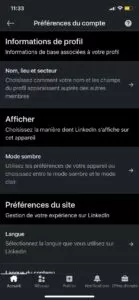
เมื่อคุณอยู่ที่นั่นแล้ว ให้เปลี่ยนการ แสดงธีม เป็นโหมดมืด
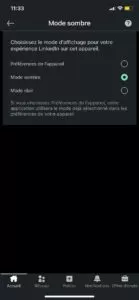
ง่ายๆ แค่นี้เอง!
เปิดใช้งานโหมดมืดของ LinkedIn บน Android
ไม่มีความหึงหวง เราไม่เข้าข้างระบบปฏิบัติการใด ๆ (ดีที่เราทำ แต่เราจะไม่บอกคุณ) และเราอธิบายวิธีเปลี่ยนพื้นหลังบน อุปกรณ์ Android ของคุณ ขั้นตอนจะเหมือนกับที่อธิบายไว้ข้างต้น แต่มาเริ่มต้นใหม่ด้วยกัน:
- ลงชื่อเข้าใช้แอพของคุณ
- แตะใบหน้าเล็กๆ ของคุณ (แล้วรูปโปรไฟล์ของคุณล่ะ)
- ทิศทางใน "การตั้งค่าบัญชี"
- จากนั้นแตะที่ "Dark Mode" ใน "Display"
ใช้การตั้งค่าของคุณและทาดา ตอนนี้คุณมีโหมดมืดของ LinkedIn บน Android ของคุณแล้ว
ธีมมืดของ LinkedIn บนเดสก์ท็อป
ตอนนี้ เราไปต่อที่การเปลี่ยนการตั้งค่าการแสดงผลบนเดสก์ท็อป ไม่ว่าคุณจะใช้ Mac หรือ Windows ก็เป็นสิ่งเดียวกัน เราจะแสดงให้คุณเห็นทีละขั้นตอนในการเปลี่ยนการแสดงธีมของคุณบน Linkedin ไม่ได้เปลี่ยนแปลงไปจากสิ่งที่เราเห็นบน อุปกรณ์พกพา Android และ IOS เลย เมื่อคุณไปที่ หน้าจอหลักของ LinkedIn :
- คลิกที่ภาพของคุณ
- คลิกที่ "การตั้งค่าและความเป็นส่วนตัว"
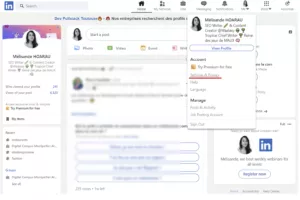
- ไปที่ "การตั้งค่าบัญชี"
- ดู.
- เลือกโหมดมืดและใช้การตั้งค่าของคุณ
เรากลับมาสู่ความเรียบง่ายอีกครั้ง
ทำไมฉันถึงเข้าถึงโหมดมืดของ LinkedIn ไม่ได้
ใช่ มันสามารถเกิดขึ้นได้… อันที่จริง เมื่อฉันต้องการทดสอบบัญชีของฉัน ฉันตระหนักว่าในบางครั้ง ฉันไม่สามารถเข้าถึงโหมดมืดของ LinkedIn แต่ทำไมถึงเป็นอย่างนั้น? เป็นเรื่องปกติที่จะถามคำถาม
ก่อนอื่น คุณควรรู้ว่าคุณลักษณะนี้ยังคงเปิดตัวอยู่ และอาจเกิดขึ้นได้ว่าคุณยังไม่มีคุณลักษณะนี้บนเดสก์ท็อปหรือเฉพาะในพื้นที่ หากคุณต้องการใช้โหมดมืดในแอพ LinkedIn จริงๆ รู้ว่าคุณสามารถ "บังคับ" โหมดมืดบน เบราว์เซอร์ ของคุณได้
ในส่วนของฉัน ฉันใช้ เว็บเบราว์เซอร์ Opera Gx ซึ่งช่วยให้ฉันเปลี่ยนเป็นโหมดมืดได้ง่ายมาก คุณลักษณะนี้อยู่ในโหมดเบต้าเท่านั้น แต่ทำงานได้ดีมาก 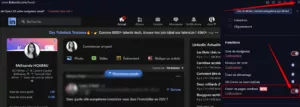

สำหรับ Chrome คุณจะต้องจัดการเพิ่มเติมเล็กน้อย โปรดทราบว่านี่เป็นโซลูชันที่เรียกว่า "ดิบ" และจะไม่แสดงผลตลอดจนแอปพลิเคชันที่อยู่ในโหมดมืดจริงๆ มาเลย เราจะอธิบายให้คุณฟังทั้งหมดเพื่อให้ แอป LinkedIn ของคุณอยู่ในโหมดมืดบน Chrome
- เริ่มต้นด้วยการป้อน URL: chrome ://flags/
- ในแถบค้นหา ให้พิมพ์ "โหมดมืด"
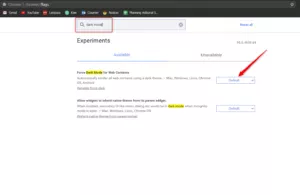
- จากนั้นคลิกที่ "เปิดใช้งาน"
- ทำ "เปิดใหม่" ที่ด้านล่าง ขวาของหน้าจอ
โปรดทราบว่าหน้าทั้งหมดของคุณจะแสดงในโหมดมืด ดังนั้นหากคุณไม่ชอบ ให้กลับไปที่ URL และรีเซ็ตการตั้งค่าเป็นค่าเริ่มต้น นี่เป็นหลักสูตรใน Firefox หากคุณใช้เบราว์เซอร์นั้น คุณจะต้องเข้าสู่การตั้งค่า เบราว์เซอร์ ของคุณเพื่อเปลี่ยนพื้นหลังอย่างเห็นได้ชัด
คำถามที่พบบ่อยของบทความในโหมดมืดของ LinkedIn
โหมดมืดของ LinkedIn เปิดตัวเมื่อไม่นานมานี้ แต่การใช้งานโหมดมืดของ LinkedIn นั้นน่าสนใจ มีอยู่แล้วบนแพลตฟอร์มโซเชียลมีเดียอื่นๆ เช่น Facebook, Twitter หรือ Snapchat และขั้นตอนจะเหมือนกันใน อุปกรณ์ iOS และ Android ของคุณ
เหตุใดจึงเปิดใช้งานธีมสีเข้ม
เนื่องจากตลอดเวลา อุปกรณ์ของเราได้รับการกำหนดค่าตามค่าเริ่มต้นด้วยการแสดงข้อความเป็นสีดำบนพื้นหลังสีขาว แต่เรารู้ว่าโหมดมืดช่วยลดความเมื่อยล้าของดวงตาได้อย่างมาก️ อันที่จริง โหมดมืดช่วยลดการเปิดรับแสงสีน้ำเงิน ซึ่งเกิดจาก หน้าจอ ของเรา แต่นี่ไม่ใช่การใช้งานเพียงอย่างเดียว! ไม่ไกลจากที่นั่น… อันที่จริงโหมดมืดช่วยให้
- ประหยัดแบตเตอรี่
- ปวดตาน้อยลง
- เพิ่มความคมชัดเพื่อให้อ่านสบายขึ้น
ข้อดีเหล่านี้ไม่เล็กน้อยโดยเฉพาะถ้าคุณใช้เวลานานหลายชั่วโมงในการค้นหาเครือข่ายสังคมนี้
แอปพลิเคชัน LinkedIn ในโหมดมืด
LinkedIn ช่วยให้ผู้ใช้สามารถเปลี่ยนจากโหมดสว่างเป็นโหมดมืดได้ หากคุณยังไม่มีฟีเจอร์นี้ โปรดอดใจรอ ฟีเจอร์จะพร้อมใช้งานเร็วๆ นี้
หากคุณทนไม่ไหวแล้ว คุณสามารถ "แฮ็ก" คุณลักษณะบนเบราว์เซอร์ google chrome ของคุณได้ตลอดเวลา เช่น บังคับโหมดมืดผ่าน chrome://flags URL และเปลี่ยนตัวเลือกบางอย่างเมื่อคุณพิมพ์โหมดมืดในแถบค้นหา
โหมดมืดของ LinkedIn: เวอร์ชันเดสก์ท็อป
ในการมีโหมดมืดของ LinkedIn บนคอมพิวเตอร์ของคุณ ให้ง่ายเกินไป . คุณลงชื่อเข้าใช้บัญชีของคุณและไปที่การตั้งค่าของคุณโดยตรงภายใต้โปรไฟล์ของคุณ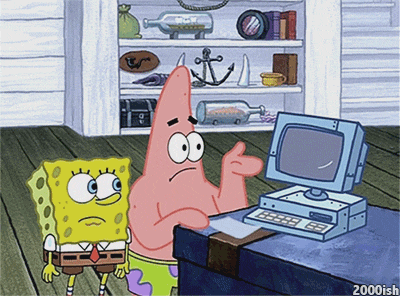
เมื่อคุณพบจอแสดงผลแล้ว คุณจะเปลี่ยนธีมของ LinkedIn เป็น สีเข้ม และคุณจะพร้อมที่จะท่องเครือข่ายสังคมออนไลน์แบบมืออาชีพของคุณเพื่อสร้างการแสวงหาที่ดี!
โหมดมืด: เปิดใช้งานบน Android และ Ios สำหรับ LinkedIn
ในการติดตั้งโหมดมืดของ LinkedIn บนอุปกรณ์ของคุณ ไม่ว่าจะเป็น IOS หรือ Android จะใช้เวลาไม่นาน เมื่อคุณอยู่ในการตั้งค่าบัญชีแล้ว คุณเพียงแค่ต้องเปลี่ยนการตั้งค่าการ แสดงผล ในนั้น
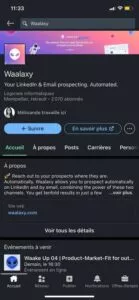
อย่าตกใจหากคุณยังไม่มีฟีเจอร์นี้ มันจะเกิดขึ้นกับทุกคน เพียงให้เวลากับมัน ️ ในการเปิดตัวและรอการอัปเดต
วิธีใช้ประโยชน์จาก LinkedIn . อย่างเต็มที่
เราบอกคุณเกี่ยวกับ คุณลักษณะ เล็กๆ น้อยๆ นี้แล้ว แต่ใน LinkedIn มีสิ่งเล็กๆ น้อยๆ มากมายที่ทำให้ชีวิตของคุณง่ายขึ้น ที่จริงแล้ว บน LinkedIn คุณจะต้องทึ่งกับนักเก็ตตัวน้อยที่คุณอาจพลาดไป มาเลยเราแสดงรายการให้คุณที่นี่:
- รับการแจ้งเตือนของคุณแบบเรียลไทม์ด้วย ส่วนขยายของ Chrome (มีประโยชน์อย่างยิ่งในระหว่างการหาลูกค้าหากคุณไม่ได้เปิด LinkedIn ไว้) ทั้งหมดนี้ต้องขอบคุณปลั๊กอินนี้
- ใช้ข้อความเสียงเพื่อปรับแต่งโปรไฟล์ของคุณ คุณลักษณะนี้ใช้ได้เฉพาะบนมือถือและเพื่อให้ชื่อของคุณออกเสียงได้อย่างถูกต้อง แต่คุณสามารถเปลี่ยนการใช้งานหลักโดยสิ้นเชิงเพื่อส่งข้อความที่ชัดเจนโดยมีจุดประสงค์เพื่อแปลง
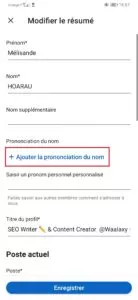
- ส่งข้อความถึงผู้คนแม้ว่าพวกเขาจะไม่ได้เป็นส่วนหนึ่งของความสัมพันธ์ของคุณก็ตาม ขอบคุณกลุ่ม คุณสามารถส่งข้อความถึงคนในกลุ่มเดียวกับคุณได้ แม้ว่าคุณจะไม่ได้เชื่อมต่อ
- ใช้ Social Selling Index เพื่อดูว่าโปรไฟล์ของคุณได้รับ การปรับให้เหมาะสม หรือไม่ โดยจะบอกคุณว่าโปรไฟล์ของคุณได้รับการปรับให้เหมาะสมที่สุดเพียงใด เช่นเดียวกับที่คุณกำหนดเป้าหมายได้ดีเพียงใด
- ทำวิจัยเป้าหมาย เพื่อใช้ประโยชน์จากเนื้อหาบางอย่าง คุณสามารถพิมพ์คำหลักที่คุณสนใจลงใน แถบค้นหา แล้วคลิก "โพสต์"
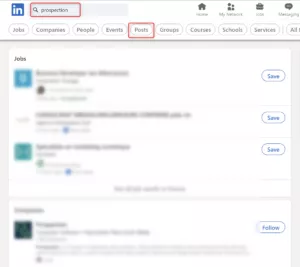
- คุณชอบนามบัตรหรือไม่? ด้วยคุณสมบัตินี้ คุณจะมีสิ่งเทียบเท่า ดิจิทัล ! เรากำลังพูดถึงรหัส QR ไม่ต้องพิมพ์ชื่อและนามสกุลของบุคคลอีกต่อไป! จากนี้ไป คุณเพียงแค่ดึงโทรศัพท์ออกมา เปิดแอปพลิเคชัน LinkedIn แล้วคลิกรหัส QR เล็กๆ ในแถบค้นหา จากนั้นคุณสามารถแสดงรหัส QR ของคุณหรือสแกนรหัส ง่าย!
บทสรุป LinkedIn Dark Mode
มาสรุปกันเพื่อที่คุณจะได้ไม่ลืมวิธีเปิดใช้งานโหมดมืดบน LinkedIn (ไม่ว่าคุณจะใช้ Mozilla, Safari หรือหากคุณใช้เบราว์เซอร์อื่น) สำหรับ Android, Ios หรือเดสก์ท็อป ในการตั้งค่าโหมดมืด คุณจะต้อง:
- เข้าสู่ระบบบัญชี LinkedIn ของคุณ
- คลิกที่โปรไฟล์ของคุณ
- ไปที่การตั้งค่าและความเป็นส่วนตัว
- ไปที่แท็บ "การตั้งค่าบัญชี" จากนั้นไปที่ "ดู"
- ตรวจสอบ "โหมดมืด"
ตอนนี้คุณรู้ทุกอย่างเกี่ยวกับ โหมดมืดของ LinkedIn และโดยเฉพาะอย่างยิ่งวิธีเปิดใช้งานบนอุปกรณ์ต่างๆ ของคุณ อย่าขอบคุณเรา เราชอบที่จะช่วยเหลือเมื่อเราทำได้ หากต้องขอบคุณบทช่วยสอนของเรา การท่องเว็บ ของคุณจะราบรื่นยิ่งขึ้น เรายินดีที่จะช่วยเหลือคุณ